
Главная страница Случайная страница
Разделы сайта
АвтомобилиАстрономияБиологияГеографияДом и садДругие языкиДругоеИнформатикаИсторияКультураЛитератураЛогикаМатематикаМедицинаМеталлургияМеханикаОбразованиеОхрана трудаПедагогикаПолитикаПравоПсихологияРелигияРиторикаСоциологияСпортСтроительствоТехнологияТуризмФизикаФилософияФинансыХимияЧерчениеЭкологияЭкономикаЭлектроника
Меню пользователя
|
|
Какая же программа без своего меню! Нашему калькулятору оно, вроде бы, ни к чему, но, все равно, интересно и полезно сделать хотя бы простенькое. Пусть оно выглядит так:

Задачу поставим такую: Щелкнув по пункту " Настройка цвета", мы должны увидеть выпадающее меню из двух пунктов. Щелкнув по пункту " Синий" этого выпавшего меню, мы красим калькулятор в синий цвет, щелкнув по пункту " Красный" - в красный.
Щелкнув по пункту " О программе", мы вызываем сообщение с кратким описанием программы.
Нам предстоит создать меню, а затем заставить его работать.
Создаем меню. Чтобы его создать, достаточно в главном меню Visual Basic выбрать Tools®Menu Editor. Перед вами возникнет следующее диалоговое окно:
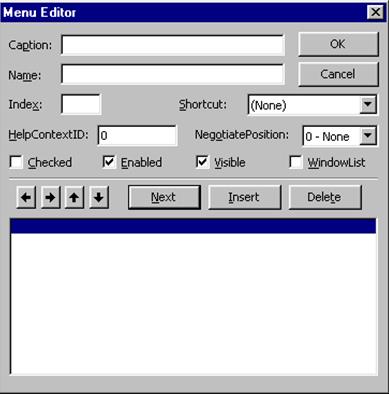
Начнем с настройки цвета. Введем в поле Caption текст " Настройка цвета". Это для того, чтобы пункт меню с этим текстом появился на форме. По мере ввода этот текст возникает и в поле, расположенном ниже.
Теперь придумаем этому пункту имя, например, пункт_меню_Настройка_цвета, и введем его в поле Name. Это чтобы пункт меню мог заработать. Если хотите вызывать этот пункт не только мышкой, но и с клавиатуры, выберите что-нибудь из списка Shortcut.
Щелкните по кнопке Next и займитесь пунктом " Синий", дав ему имя пункт_меню_Синий.
Щелкните по кнопке Next и займитесь пунктом " Красный", дав ему имя пункт_меню_Красный.
Щелкните по кнопке Next и займитесь пунктом " О программе", дав ему имя пункт_меню_О_программе.
В результате в окне возникает список из 4 пунктов:

Теперь нужно объяснить компьютеру, что пункты " Синий" и " Красный" входят внутрь пункта " Настройка цвета". Для этого выделим их по очереди и сдвинем направо кнопкой ®. Получается такая картинка:
— Регулярная проверка качества ссылок по более чем 100 показателям и ежедневный пересчет показателей качества проекта.
— Все известные форматы ссылок: арендные ссылки, вечные ссылки, публикации (упоминания, мнения, отзывы, статьи, пресс-релизы).
— SeoHammer покажет, где рост или падение, а также запросы, на которые нужно обратить внимание.
SeoHammer еще предоставляет технологию Буст, она ускоряет продвижение в десятки раз, а первые результаты появляются уже в течение первых 7 дней. Зарегистрироваться и Начать продвижение
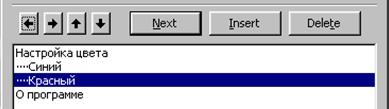
Если у вас что-то не получается, то вы все же можете добиться своего, используя все клавиши, показанные на картинке. Стрелки сдвигают выделенный пункт меню, Delete удаляет, Insert вставляет новый пункт.
Все в порядке - внешний вид меню готов. Запустите проект. Вы видите, что меню желаемого вида появилось на калькуляторе. Пощелкайте по пунктам. Естественно, ничего не происходит. Для того, чтобы происходило, нужно заставить меню работать, а для этого нужно для каждого пункта написать свою процедуру.
Заставляем меню работать. В режиме проектирования выберем пункт меню " Синий" и щелкнем по нему. В окне кода появляется заготовка процедуры:
Private Sub пункт_меню_Синий_Click()
End Sub
Вы уже наверняка догадались, что это приглашение объяснить компьютеру, что нужно делать при выборе пункта " Синий". Для этого подойдет парочка операторов:
Form1.Picture = LoadPicture()
Form1.BackColor = vbBlue
Второй оператор красит форму в синий цвет, первый убирает с формы картинку, если она там была (сравните с материалом перед заданием 3 из 2.8).
Аналогично программируем пункт " Красный". А сообщение о программе обеспечит оператор
MsgBox(" Программа создана в 2000 году")
Запустите проект и проверьте, как он работает.
Средствами Visual Basic можно создавать, преобразовывать и уничтожать меню не только в режиме проектирования, но и в режиме работы. Кроме обычных меню Visual Basic умеет создавать и так называемые контекстные меню (что это такое, рассказано в 3.5). Ни на том, ни на другом я не буду останавливаться.
|
|
